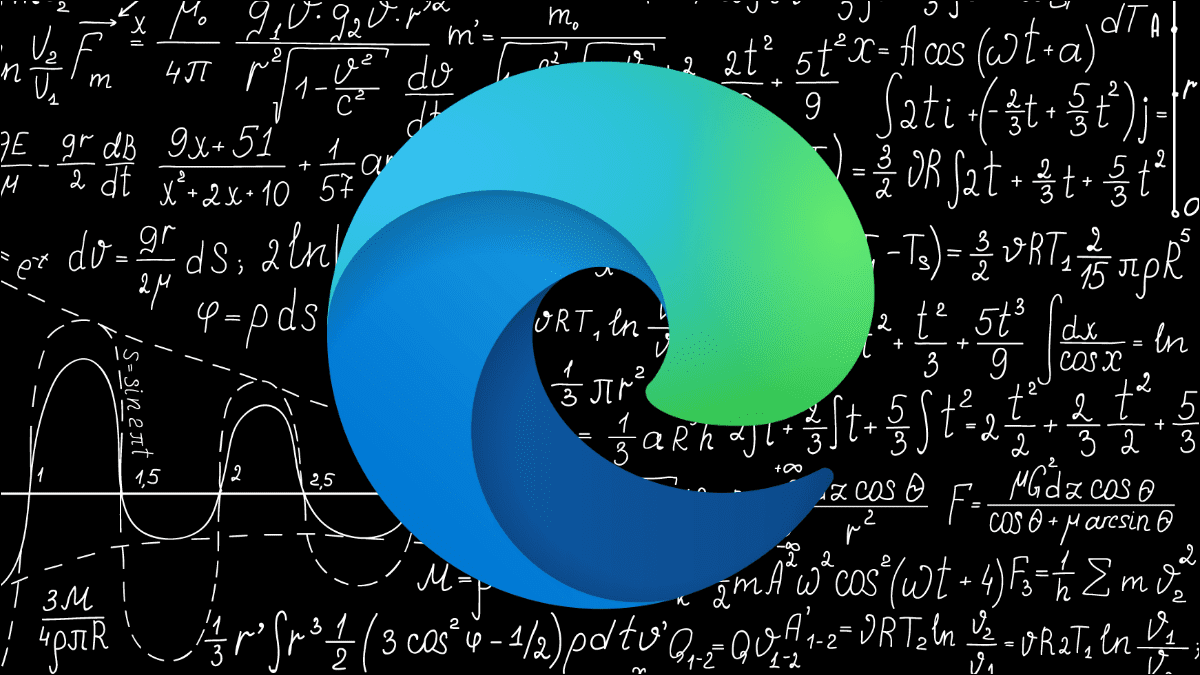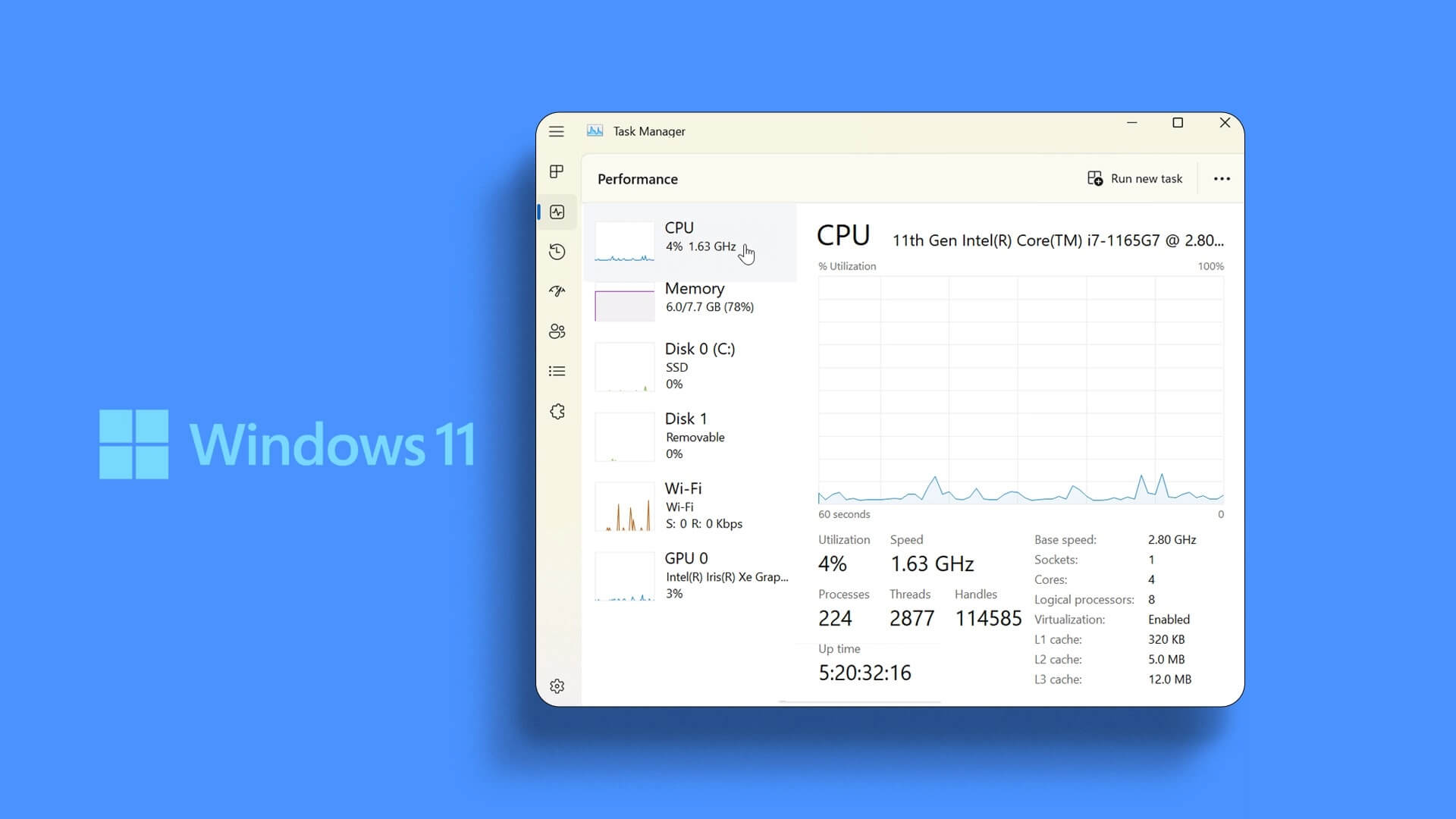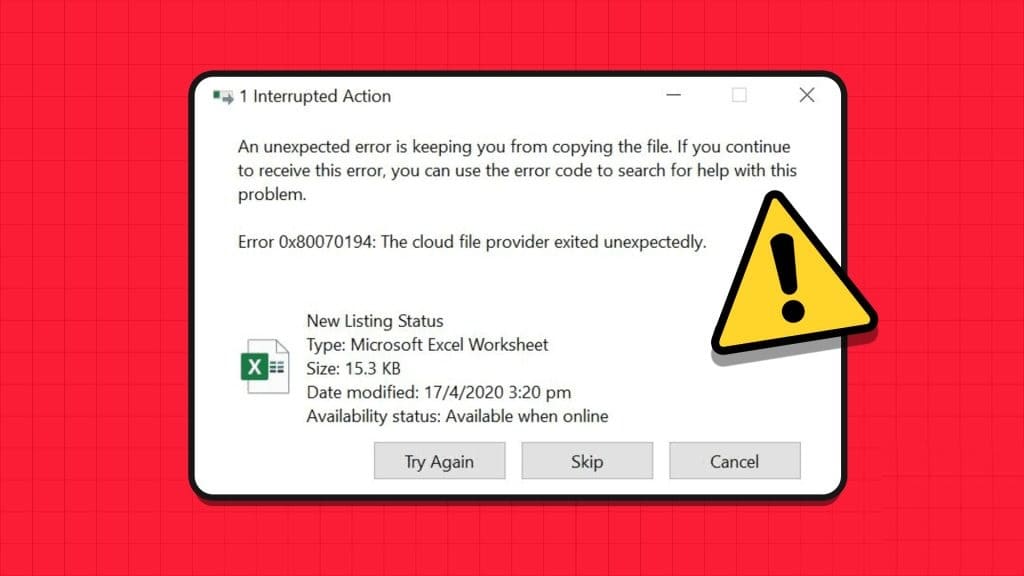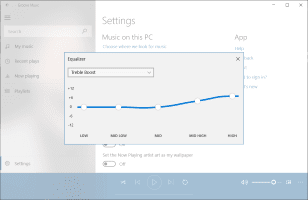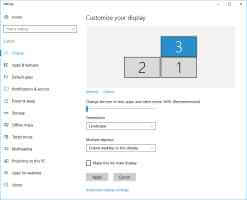Microsoft Store, Windows PC'niz için ihtiyacınız olan her şey için tek adresinizdir. Ayrıca, size kişiselleştirilmiş bir deneyim sağlamak için Microsoft Store, PC'niz için bölgesel Ayarlar'ı kullanır. kullanır Microsoft Mağazası Bu Ayarlar, ülkenizde mevcut olan uygulamaları ve ödeme seçeneklerini size göstermek içindir. Sonuç olarak, en uygun Microsoft Mağazası deneyimini elde etmek için onu doğru şekilde kurmak çok önemlidir. Size Windows 11'de Microsoft Store'da ülkeyi nasıl değiştireceğinizi öğreten mükemmel bir kılavuz sunuyoruz.
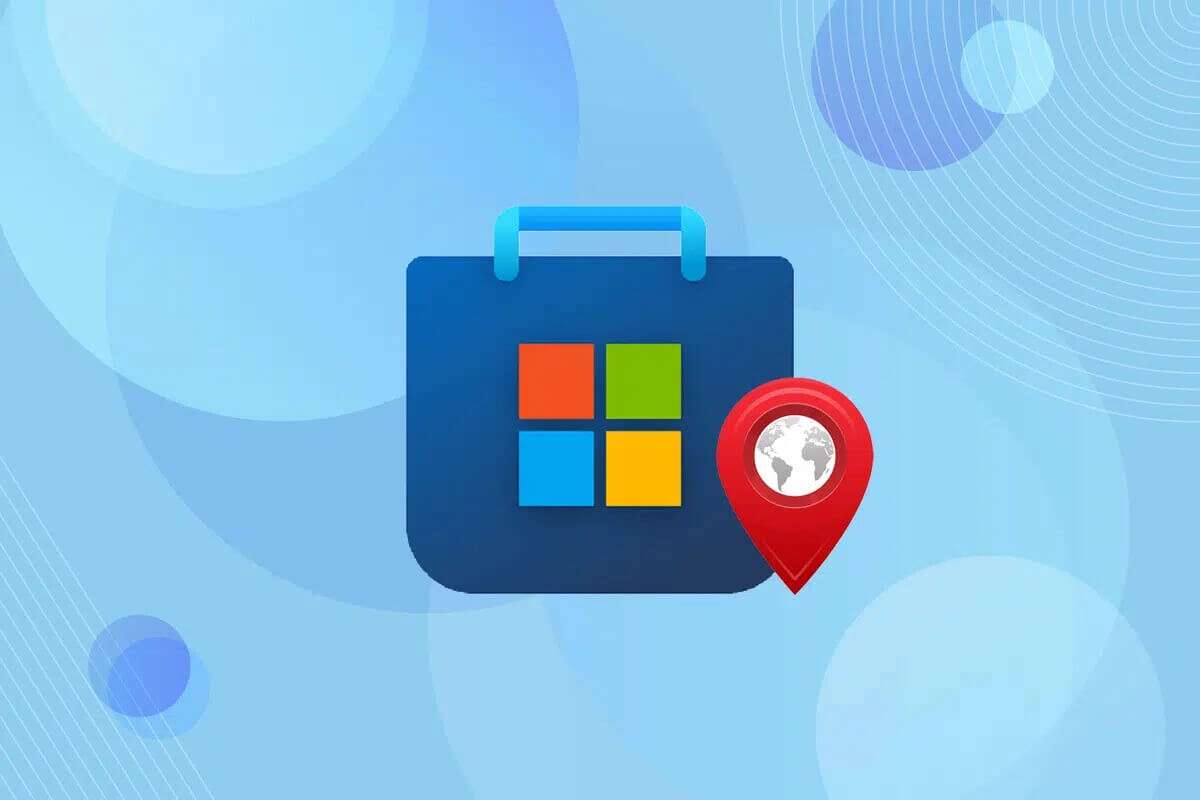
Windows 11'de Microsoft Store'un ülkesi nasıl değiştirilir?
- Bölgesel içerik kısıtlamaları nedeniyle bazı uygulamalar veya oyunlar ülkenizde veya bölgenizde kullanılamayabilir. Bu durumda, onu değiştirmeniz gerekecektir.
- Bir konumdan diğerine seyahat ediyorsanız Microsoft Store bölgenizi güncellemeniz gerekebilir.
Not 1: Bu Ayarlar'ı değiştirdiğinizde, uygulamalar, oyunlar, müzik satın alma işlemleri, film ve TV satın alma işlemlerinin yanı sıra Xbox Live Gold ve Xbox Game Pass çalışmayabilir.
Not 2: Microsoft Store'da ülkenizi değiştirdiğinizde bazı ödeme seçenekleri kullanılamayabilir ve artık yerel para biriminizde ödeme yapamazsınız. Bu, ücretsiz olarak kullanılabilen uygulamalar için geçerli değildir.
Ülkeyi veya bölgeyi değiştirme Microsoft Mağazası Bu kolay. Windows 11'de Microsoft Store'un ülkesini veya bölgesini nasıl değiştireceğiniz aşağıda açıklanmıştır:
1. İki tuşa basın Windows + I Bir uygulama açmak için birlikte ayarlar.
2. sekmesini tıklayın Zaman ve dil Sağ bölmede.
3. Ardından tıklayın Dil ve Bölge Sağ bölmede.
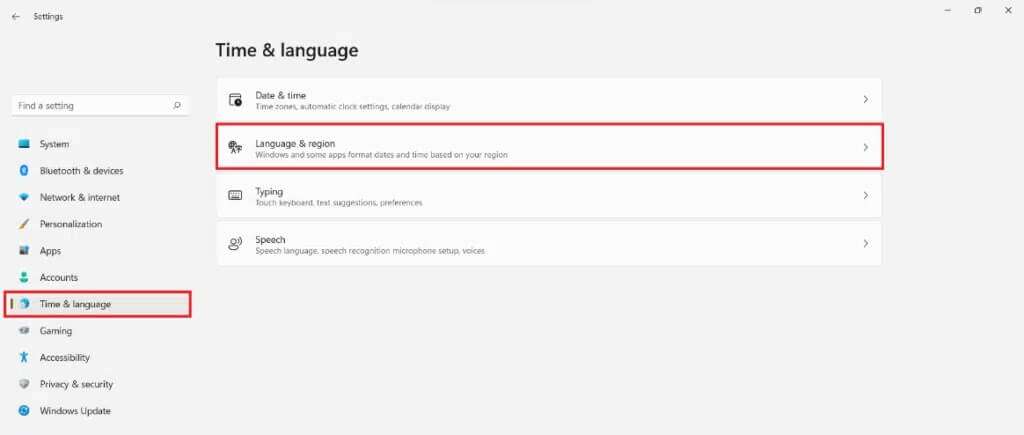
4. Bölüme ilerleyin Bölge. ülkeyi gösterecek Microsoft Mağazası gösterildiği gibi akım.

5. Açılır menüden”ülke ya da bölge”, ülkeyi seçin (örn. Japonya).
6. Bir uygulama çalıştırın Microsoft Mağazası Listeden hiç , Gosterildigi gibi.
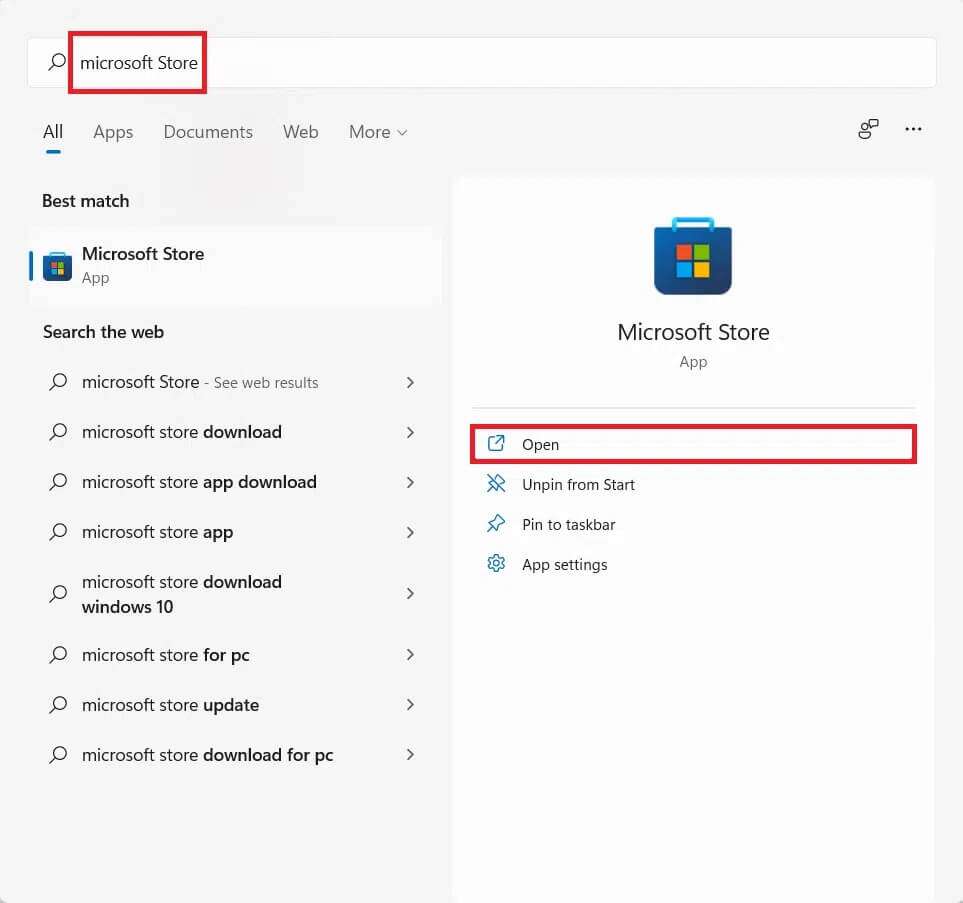
7. İzin ver Microsoft Mağazası Değiştirdiğinizde kendini günceller Bölge. Ücretli uygulamalar için sunulan para birimini kontrol ederek değişikliği kontrol edebilirsiniz.
Not: Ülke Japonya olarak değiştiğinden, ödeme seçenekleri artık Japon Yeni olarak gösterilmektedir.
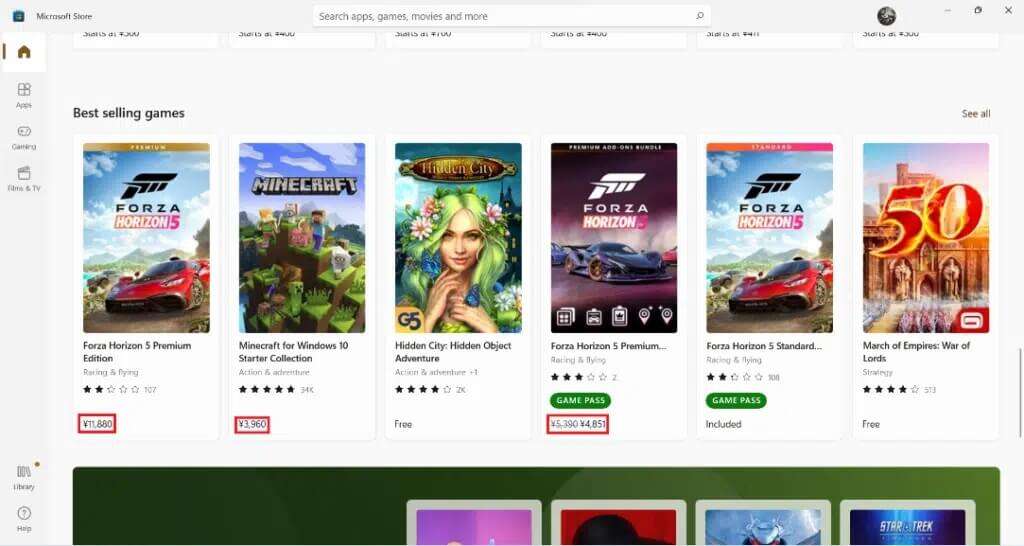
Bu makalenin Windows 11'de Microsoft Store'da ülkenin nasıl değiştirileceği hakkında ilginç ve yararlı olduğunu umuyoruz. Daha fazla harika ipucu ve püf noktası için sayfamızı ziyaret etmeye devam edin ve yorumlarınızı aşağıya bırakın.